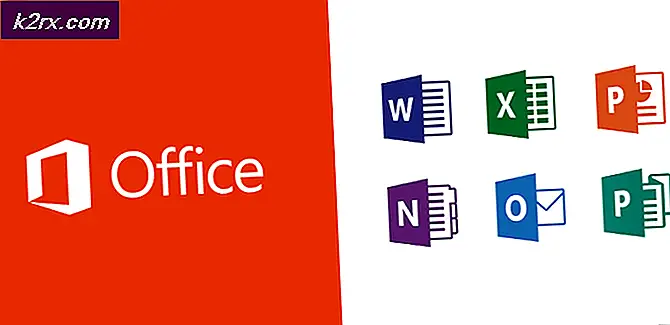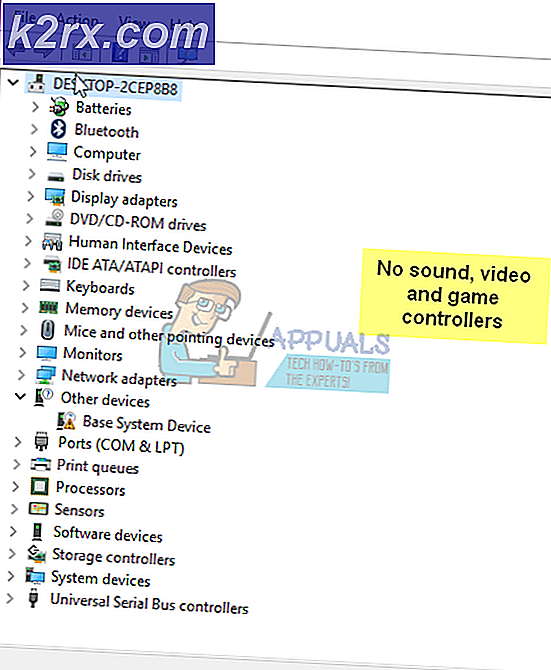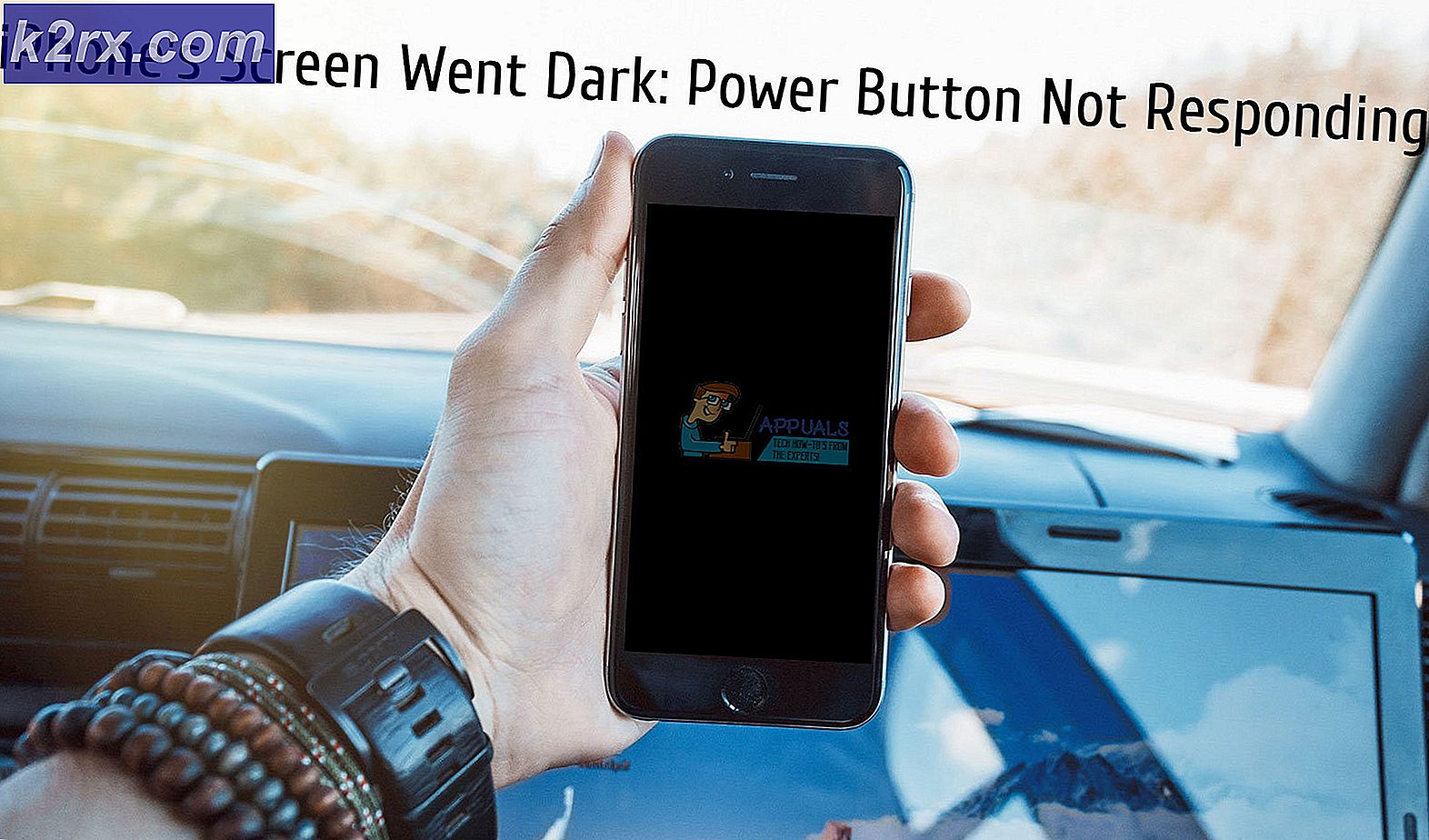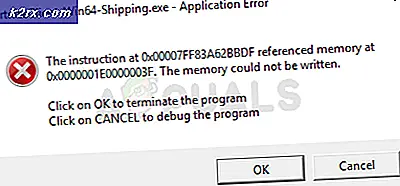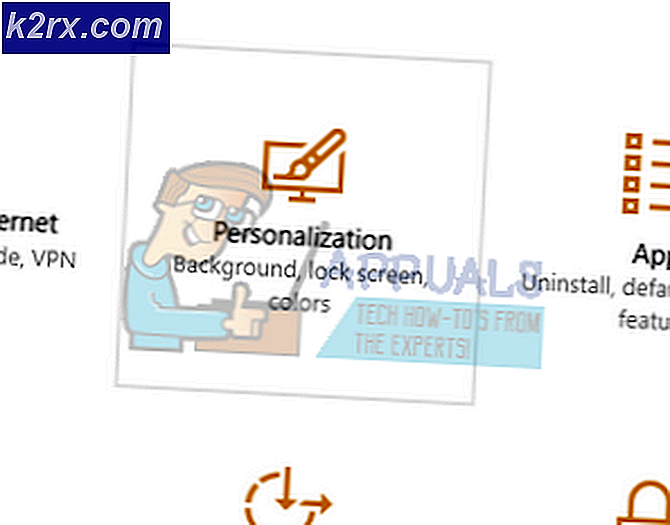Så här fixar du “Install BlockHead” -felet i glömska i Windows
Vissa Oblivion rapporterar att de slutligen serInstallera Blockfaces”Fel trots att BlockHead-läget redan är installerat på deras dator. Det här problemet rapporteras förekomma i varje ny Windows-version inklusive Windows 7, Windows 8.1 och Windows 10.
Efter att ha undersökt just denna fråga, visar det sig att det finns flera olika bakomliggande orsaker som kan utlösa detta modfel på din dator. Här är en lista över potentiella synder:
Nu när du känner till alla potentiella synder som kan vara ansvariga för att orsakaInstallera BlockHead”Fel i Oblivion, här är en lista över metoder som andra drabbade användare har använt för att lösa problemet:
Metod 1: Starta spelet via obse_loader
Om du stöter påInstallera BlockHead'Fel när du startade spelet genom att dubbelklicka på huvudkörbarheten (eller starta direkt via Steam eller GOG Launcher), det är möjligt att spelet slutar starta utan alla mods och plugins som du tidigare installerat.
För att se till att det inte är fallet, navigera till platsen där du installerade spelet och dubbelklicka på obse_loader.exe för att säkerställa att spelet startar med mods.
Notera: Den här metoden förutsätter att du har installerat OBSE och BlockHead-läget korrekt.
När du väl har försäkrat dig om att du startade spelet via OBSE-laddaren skapar du ett nytt spel och ser omInstallera Blockfaces”Felet är fixat.
Om du fortfarande slutar se samma felkod i framsidan av din karaktär under den första skapande menyn, gå ner till nästa metod nedan.
Metod 2: Använd OBSE istället för NMM (om tillämpligt)
Visar sig att de allra flesta användare som stöter på det här problemet har installerat BlockHead-läget via Nexus Mode Manager-applikationen. Det verkar emellertid som om det här speciella läget inte exakt var utformat för att fungera med NMM.
Blockhead är ett OBSE-plugin som måste installeras under Data / OBSE / Plugins. Upprepa installationen korrekt om ditt föredragna sätt att installera är annorlunda.
Enligt vissa drabbade användare som befinner sig i en liknande situation löstes problemet äntligen när de installerades OBSE Loader (Oblivion Script Extender) och startade läget därifrån. Detta bekräftas för att fixa ansikten i spelet med ‘Installera BlockHead”Meddelande skrivet på dem.
Om detta scenario är tillämpligt, följ instruktionerna nedan för att konfigurera om din Oblivion-installation för att ladda BlockHead-läget via OBSE Loader-verktyg:
- Först och främst, börja med att stänga spelet (om det öppnas) anpassa dig till varje stödjande programvara som Nexus Mode Manager.
- Öppna sedan din standardwebbläsare, besök officiella nedladdningssida för Oblivion Script Extender och klicka på länken associerad med Senaste lastaren.
- Vänta tills nedladdningen är klar, använd sedan ett verktyg som WinRar, WinZip eller 7Zip för att extrahera innehållet i obse_loader.zip arkiv.
- När innehållet i arkivet har extraherats tar du körbarn obse_loader och klistrar in den direkt på rotplatsen där du installerade spelet.
Notera: De obse_loader bör placeras på samma plats där du lagrar Oblivion.exe och OblivionLauncher.exefiler. - När obse_Loader.exe klistras in på rätt plats, dubbelklicka på den och vänta tills spelet startar normalt.
- Starta ett nytt spel och se om problemet har lösts och karaktärens ansikten visas utan det irriterande ‘Installera BlockHead‘.
Om samma problem fortfarande uppstår, gå ner till nästa möjliga korrigering nedan.
Metod 3: Installera om och ta bort filen headhuman.dds (om tillämpligt)
Om ingen av metoderna nedan har fungerat i ditt fall, bör du anta att du antingen har att göra med någon form av korruption som påverkar BlockHead-filerna som följdes med modet eller om du har att göra med underliggande problem med OBSE lastare.
Om du befinner dig i denna speciella situation bör du kunna åtgärda problemet genom att se till att både BlockHead mod-filerna och huvud OBSE Loader-läget installeras korrekt.
Viktig: Tänk på att förutom att avinstallera Oblivion konventionellt måste du också bli av med alla kvarvarande modfiler som finns kvar i installationsmappen.
Om du letar efter steg för steg-instruktioner, här är en underguide som guidar dig genom hela skärmen:
- Se till att Oblivion, tillhörande startprogram eller mod är helt stängd och att ingen bakgrundsprocess kopplad till spelet eller dess supportfiler körs i bakgrunden.
- Tryck sedan på Windows-tangent + R att öppna upp en Springa dialog ruta. Inuti Springa textruta, skriv 'Appwiz.cpl' och tryck Stiga på för att öppna upp Program och funktioner meny.
- När du väl är inne i Program och funktioner , bläddra ner genom listan över installerade program och leta upp Oblivion-installationen. När du ser det högerklickar du på det och väljer sedan Avinstallera från snabbmenyn som just dykt upp.
- Följ sedan anvisningarna på skärmen för att slutföra avinstallationen och starta sedan om datorn.
- När din dator startat upp igen, öppna File Explorer och navigera till platsen där Oblivion tidigare installerades. Om du inte installerade den på en anpassad plats via Steam bör du hitta den här:
C: \ Program Files (x86) \ Steam \ steamapps \ common \ glömska
- När du är inne på platsen där Oblivion tidigare installerades markerar du allt inuti och tar bort det för att se till att du inte överför några data som kan vara skadade till den nya installationen.
Notera: Om installationsmappen innehåller filer som du absolut vill behålla, se till åtminstone att komma åt den imperiala mappen (som finns i Texturer \ tecken \ imperial)och ta bort headhuman.dds fil. - Installera om spelet från samma kanaler och följ sedan instruktioner för ren installation av OBSE och tillämpa blockhead-plugin.
- Starta spelet via OBSE Loader och se om problemet nu är löst.
Om problemet fortfarande inte löses, gå ner till nästa möjliga åtgärd nedan.
Metod 4: Aktivera Steam Overlay (om tillämpligt)
Om du startar spelet via Steam, kom ihåg att du måste se till att Steams Overlay-funktion också är aktiverad om du vill se till att OBSE får köras med full kapacitet.
Flera berörda användare har bekräftat att problemet äntligen har lösts efter att de öppnat Steams inställningar och aktiverat överläggsfunktionen i spelet innan de lanserade den modifierade versionen av Oblivion igen.
Följ instruktionerna nedan för att komma åt Steams inbyggda inställningar och aktivera Steam Overlay-funktionen för att säkerställa att OBSE kan använda den:
- Se till att Oblivion är helt stängd och att ingen tillhörande process körs i bakgrunden.
- Öppna Steam och logga in med dina användaruppgifter.
- När du har loggat in med dina referenser klickar du på Ånga från menyfältet högst upp och klicka sedan på inställningar från snabbmenyn som just dykt upp.
- När du väl är inne i inställningar menyn, klicka påI speletfliken från menyn till vänster, flytta sedan till höger sida och markera rutan förAktivera Steam Overlay medan du är i spelet.
- När ändringen har genomförts klickar du på Ok för att spara ändringarna, starta sedan Oblivion igen konventionellt och se om problemet nu är löst.
Om problemet fortfarande inte är löst, gå ner till nästa möjliga korrigering nedan.
Metod 5: Köra Steam med Admin Access
Enligt vissa berörda användare kan du också förvänta dig att seInstallera Blockfaces”Fel om du har att göra med ett tillståndsproblem. Eftersom den modifierade versionen av Oblivion är beroende av många filer utanför kärninstallationen, måste du se till att du startar Steam i admin-läge för att låta spelet använda alla lägen som är installerade vid sidan av den vanliga installationen.
Flera drabbade användare som hanterar samma problem har bekräftat att de lyckades åtgärda problemet genom att högerklicka på den körbara fil som du använder för att starta Steam och välja Kör som administratör från den nyligen visade snabbmenyn.
Om den här metoden lyckades kan du ta lite tid att ändra standardbeteendet för den huvudsakliga Steam-körningen för att se till att den alltid öppnas med adminåtkomst:
- Se till att Steam är stängd och inte körs i bakgrunden.
- Öppna sedan File Explorer (eller Den här datorn) och navigera till platsen där Ånga är installerad. Som standard hittar du den på följande plats:
C: \ Program Files (x86) \ Steam
Notera: om du installerade Steam på en anpassad plats, navigera dit istället.
- När du har kommit till rätt plats, fortsätt och högerklicka på steam.exe körbar och klicka sedan påEgenskaperfrån den nyligen visade snabbmenyn.
- När du väl är inne i Egenskaper på Steam-skärmen, klicka på Kompatibilitet fliken från menyn överst, gå sedan över till menyn Inställningar och markera rutan som är kopplad till Kör det här programmet som administratör.
- När ändringen har genomförts, klicka på Tillämpa för att spara ändringarna, starta sedan den modifierade versionen av Oblivion igen och se om problemet nu är löst.
Om samma problem fortfarande uppstår går du ner till nästa möjliga korrigering nedan.
Metod 6: Gör Oblivion.exe + Steam till en betrodd fil i din AV (om tillämpligt)
Om ingen av metoderna ovan har fungerat i ditt fall och du tidigare har försäkrat dig om att spelets integritet är intakt, är en sista skyldig som du bör undersöka störningar orsakade av din säkerhetssvit.
Som det visar sig kan du också förvänta dig att ta itu medInstallera BlockHead”Fel i situationer där den huvudsakliga Oblivion-körningen är blockerad av en säkerhetsapp (brandvägg eller antivirus) på grund av falskt positivt.
Tänk på att om du använder mod avviker spelet från den vanliga filuppsättningen som de flesta AV-sviter förväntar sig, vilket kan utlösa falskt positivt.
Tyvärr, om du använder en svit från tredje part, kan vi inte ge dig en definitiv guide, eftersom stegen att vitlista ett objekt kommer att skilja sig från programvara till programvara. I det här fallet måste du söka online efter specifika steg för att vitlista en körbar i din tredje parts AV / brandvägg.
Å andra sidan, om du använder standard-AV-kombinationen (Windows Defender och Windows Firewall) kan du följa instruktionerna nedan till Steam.exe och den körbara fil som du använder för att starta Oblivion:
Notera: Denna fix förutsätter att du startar spelet via Steam. Om du startar via GOG måste du anpassa instruktionerna nedan till platserna för GOG.
Här är en snabb steg-för-steg-guide för att göra Oblivion.exe + Steam-körbara pålitliga objekt i din AV:
- Öppna en Springa dialogrutan genom att trycka på Windows-tangent + R. Skriv sedan "Kontrollera brandvägg.cpl" och tryck Stiga på för att öppna upp Windows brandvägg fönster.
- När du väl är inne i huvudmenyn på Windows Defender-brandvägg, få tillgång till menyn på den utvalda att klicka påTillåt en app eller funktion via Windows Defender Firewall.
- När du väl är inne i Tillåtna appar menyn, gå vidare och klicka på Ändra inställningar knapp, klicka sedan på Ja vidAnvändarkontokontroll prompt.
- När listan äntligen blir redigerbar, navigera underTillåt en annan appoch klicka sedan på Webbläsareoch navigera till platsen där Oblivion-spelet är installerat.
Notera: Standardplatsen för den huvudsakliga Oblivion-körningen är:
C: \ Program Files (x86) \ Steam \ steamapps \ common \ glömska - När Oblivion-körningen har lagts till i listan över undantagna objekt, gör samma sak med den huvudsakliga Steam-körningen.
- Slutligen, efter att både huvudspelet och Steams körbara program har undantagits i din AV-svit, se till att du aktiverar både Privat och offentlig kryssrutor för båda.
- Starta om din dator, starta sedan Oblivion igen och se om problemet nu är löst.